Uno de los pilares de internet son los foros. Además, aunque la mayoría de las personas pasan su tiempo en sitios web «normales», los foros son uno de los tipos de plataformas más atractivos que puedes crear. De hecho, muchos sitios web de redes sociales actuales son en realidad foros con otras funciones. El problema es que crear un foro en WordPress puede requerir mucho trabajo porque la plataforma en sí no fue creada para albergar foros.

La suerte es que estamos aquí para ayudarte. En esta guía examinaremos los tres pasos que se requieren para instalar un foro de WordPress, que incluyen:
- Instalar y configurar el plugin Asgaros Forum.
- Construir la estructura de un foro de WordPress.
- Testear el funcionamiento del foro.
Debemos agregar un conjunto de funciones completamente nuevas a WordPress para que tu foro funcione. Esto podría requerir mucho trabajo, ¡por lo que empecemos de inmediato!
¿Por qué debería establecer un foro de WordPress?
Es probable que haya muchos foros en línea destinados específicamente a discutir tus pasatiempos. En pocas palabras, los foros son sitios web en los que puedes enviar nuevos temas o «hilos» y esperar que otros te respondan. Son el lugar ideal para llevar a cabo discusiones detalladas sobre casi cualquier tema que pueda imaginar. Por ejemplo, hay foros completos dedicados al hosting web, la cocina e incluso a aficiones más específicas, como tejer.
Si eres usuario de foros, probablemente hayas notado que comparten muchos aspectos con las redes sociales. Facebook, por ejemplo, tiene la capacidad de compartir contenido y discutirlo con otros, como en un foro, además de permitir que las personas suban fotos y se mantengan al día con sus amigos.
De hecho, si miras los cinco sitios web más populares en internet, notas que dos de ellos tienen funciones de foro. Ya mencionamos a Facebook, pero Reddit también es un foro con muchas otras características.
En general, tener un foro presenta un conjunto diferente de problemas que tener un sitio web, pero también tiene sus ventajas. Por ejemplo, no hay tanta presión para publicar contenido original en un foro. Además, son mejores para fomentar la conversación y la participación, lo que hace que muchos usuarios quieran volver.
Sin embargo, para la mayoría de los proyectos web, los foros no funcionan. Por ejemplo, si deseas crear una cartera de productos, un foro obviamente no será adecuado. En cambio, obtendrás mejores resultados creando un sitio web convencional.
Por otro lado, establecer un foro puede ser una buena idea si tu sitio web tiene un fuerte componente social o si ofreces servicios online. Puedes tener uno junto con tu sitio web regular y utilizarlo para fomentar discusiones sobre tu contenido y servicios.
En general, crear un foro en línea requiere software especializado. Hay una variedad de plugins disponibles para WordPress que pueden agregar funciones de foro a tu sitio web. La siguiente sección analizará algunos plugins populares y luego mostrará nuestros favoritos.
3 plugins de WordPress populares para crear foros
En primer lugar, examinaremos algunos de los plugins de foro más populares para WordPress. Muchos usuarios de WordPress prefieren estas opciones con frecuencia, por lo que vale la pena hablar sobre ellas antes de hablar sobre uno de nuestros favoritos.
1. bbPress
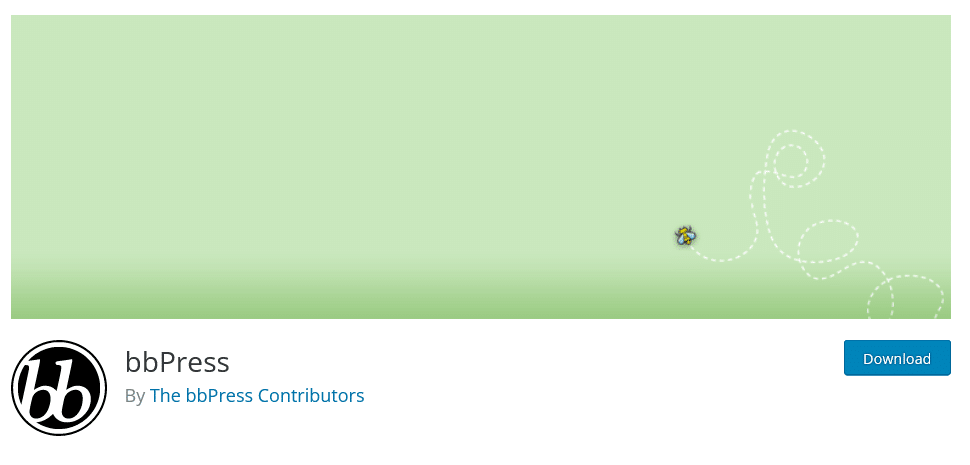
bbPress es posiblemente el plugin de foro de WordPress más utilizado. De hecho, es la aplicación que está detrás de los foros de soporte de WordPress.org, por lo que cuenta con un respaldo generalizado.
Como resultado, bbPress es muy personalizable. Puedes agregar otros plugins e incluso crear temas personalizados para tu foro de WordPress para mejorar su funcionalidad. En general, si buscas un plugin para foro con muchas funciones avanzadas, es una excelente opción. Sin embargo, su estilo parece un poco obsoleto.
2. wpForo
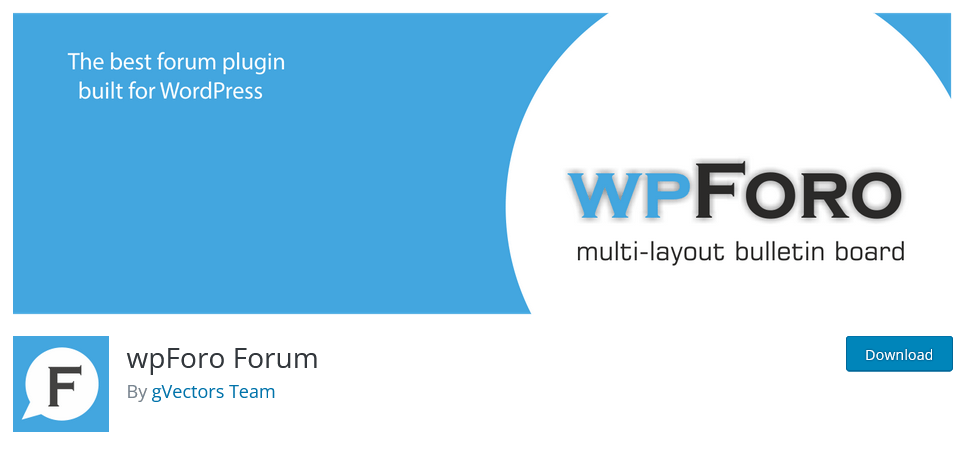
wpForo, el siguiente en la lista, ofrece una experiencia que se encuentra entre bbPress y el plugin que sigue, Asgaros Forums, en términos de características. Es un poco más difícil de configurar que el anterior y tiene muchas funciones avanzadas. Aunque no tiene tantas extensiones como bbPress, el plugin incluso tiene sus propias.
wpForo recibe excelentes calificaciones en términos de estilo. Aunque tiene más elementos visuales, se ve tan elegante como Asgaros Forum. Esta es una excelente opción si desea utilizar un plugin de foro que ofrezca funciones avanzadas y luzca bien.
3. Foro de Asgaros
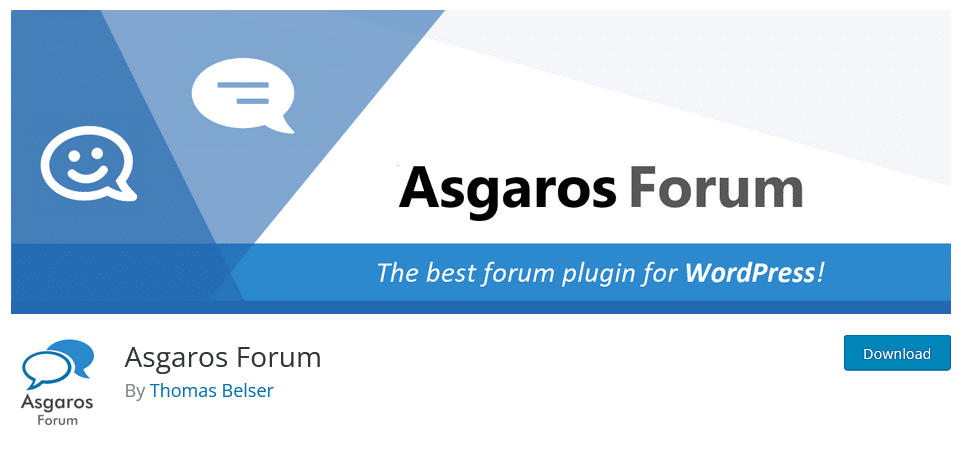
Veamos ahora la solución que utilizaremos en el resto del artículo. Uno de los muchos plugins de foro de WordPress gratuitos es Asgaros Forum. No obstante, destaca por su facilidad de uso. Configurar el plugin y preparar un foro de WordPress completamente funcional solo tomará unos minutos en la práctica.
El plugin también ofrece una amplia gama de configuraciones que puedes ajustar si deseas tener más control sobre la experiencia de usuario en el foro. Podrás establecer una página de foro de WordPress dedicada en tu sitio una vez que el plugin esté activo. Luego puede usarse de manera muy similar a cualquier otro foro, creando hilos, escribiendo comentarios sobre los hilos existentes, configurando subforos y otras funciones.
Usando shortcodes, también puedes agregar secciones de foro individuales a prácticamente cualquier página. Esto puede ser útil si no deseas configurar un panel de discusión completo. Además, el plugin también incorpora funciones de moderación básicas. Esto significa que puedes suspender a los usuarios y eliminar el contenido si es necesario. Si tu foro de WordPress se expande, también puedes contratar a otros usuarios como moderadores para que te ayuden a supervisar todo.
Por último, pero no menos importante, Asgaros Forum te permite personalizar el estilo del foro usando temas y, por defecto, soporta múltiples idiomas.
Principales características:
- En minutos, puedes crear un foro de WordPress completamente funcional.
- Permite a los usuarios participar en comentarios como invitados.
- Te permite administrar el contenido del foro de WordPress y solicitar la ayuda de otros usuarios.
- Ofrece informes sobre publicaciones particulares y suspende usuarios si es necesario.
Asgaros Forum no se queda atrás en términos de funcionalidad, aunque es fácil de usar y configurar. Ofrece casi todas las características que se esperarían de un foro moderno de 2023. Asgaros Forum es nuestra recomendación si no busca características específicas.
Aprende a crear un foro de WordPress en tres pasos
Te mostraremos cómo crear un foro de WordPress usando el plugin Asgaros Forum en esta sección. A pesar de que los otros plugins que hemos presentado comparten los mismos pasos, el proceso puede diferir. Esto implica que es posible que debas consultar la documentación para obtener instrucciones específicas.
Paso Uno: Configurar e instalar el plugin Asgaros Forum
Claro, primero debe instalar y activar el plugin. Visite la pestaña Plugins del panel de WordPress y busque el plugin de Asgaros Forum.
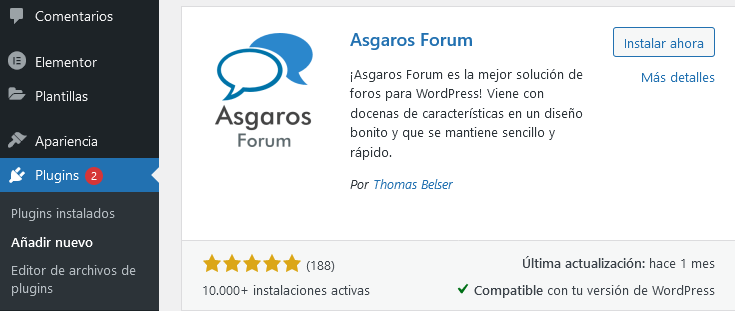
Al lado del nombre del plugin, haz clic en el botón «Instalar ahora». Luego, haz clic en el botón azul «Activar». En este punto, una nueva pestaña de foro aparecerá en tu panel de WordPress.
Aquí hay una opción de Ajustes. Es necesario establecer en qué página incluir tu foro de WordPress. Esto se puede lograr mediante el uso del menú desplegable, que enumera todas sus páginas. Puedes establecer la cantidad de respuestas y debates que deseas mostrar en cada página mientras está aquí:
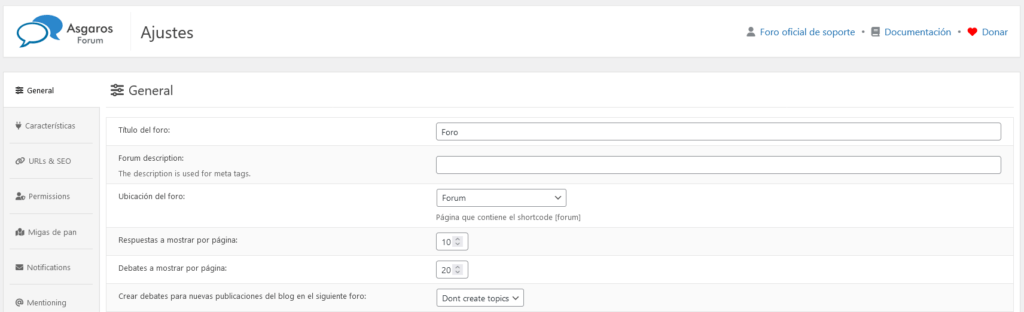
En general, los valores predeterminados funcionan bien. Sin embargo, si deseas, puedes aumentar la cantidad de respuestas por página. El plugin Asgaros Forum luego utiliza su propio editor integrado para agregar nuevos temas y comentarios, que ya están habilitados.
A continuación, hay una opción para habilitar el uso de shortcodes en el editor; sin embargo, sugerimos deshabilitarlo porque podría causar problemas de seguridad:

A continuación, puedes configurar el plugin para destacar los nombres del autor y del moderador en cada tema. Mantengamos ambas configuraciones activadas porque suele ser una buena idea para que los usuarios sepan a quién llamar en caso de problemas. Mientras estamos trabajando en ello, también activaremos los contadores de publicaciones para motivar a los usuarios a ser más activos:

Desplázate hacia abajo y encontrarás opciones para mostrar los botones de registro, cierre de sesión e inicio de sesión para tu foro. Para que los usuarios encuentren fácilmente los botones, recomendamos activar estas opciones:

La configuración básica de tu foro se encuentra en la siguiente sección. Aquí puedes habilitar menciones de usuario, respuestas y una pantalla que muestra quién está en línea. Además, puedes activar las publicaciones de invitados, pero te recomendamos no hacerlo porque facilita que las personas envíen spam a tus foros:
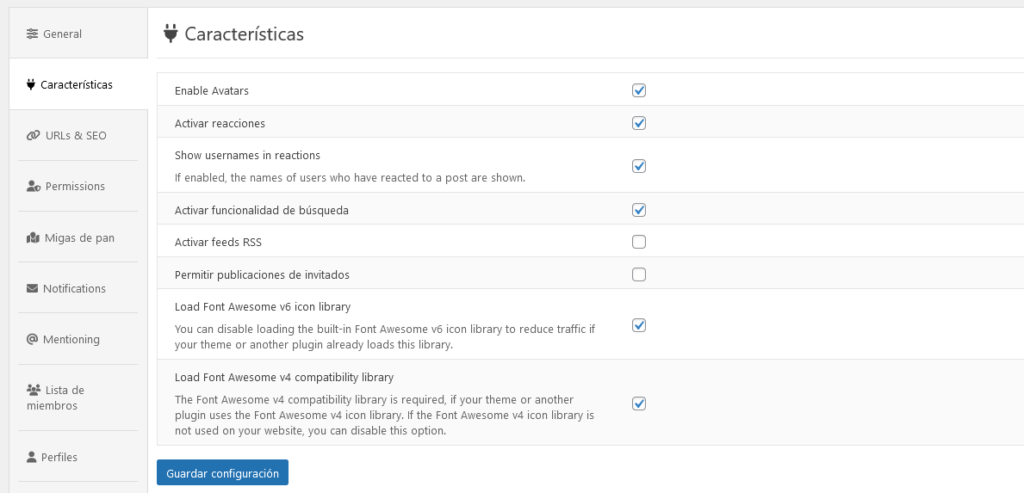
A continuación, verás la opción para activar las suscripciones de sus usuarios. Esto implica que recibirán notificaciones cuando se publiquen nuevos artículos en las publicaciones a las que están suscritos:

Para el momento, solo nos quedan dos secciones para abordar. La primera incluye configuraciones de perfil. En la mayoría de los casos, permitir que los usuarios creen perfiles es recomendable porque es una función que la gente espera ver. Además, depende de ti si los usuarios que no hayan iniciado sesión pueden ver esos perfiles:

Finalmente, si te desplazas hasta el final de la página de Ajustes, verás la opción para habilitar informes y recibir notificaciones cuando los usuarios las envíen. Para facilitar la moderación de los foros, sugerimos activar ambas:

Te recomendamos crear un correo electrónico exclusivamente para tratar los problemas relacionados con el foro si te gusta mantener el buzón despejado. De lo contrario, será más difícil encontrar las notificaciones del foro en tu bandeja de entrada a medida que aumente el número de usuarios.
Y eso es todo lo que necesitas para configurar tu foro de WordPress. ¡Guarda los ajustes y sigue el paso número dos!
Paso 2: Establecer una estructura para el foro de WordPress
Ahora que has decidido cómo funcionará tu foro de WordPress, podemos comenzar a trabajar en la estructura fundamental. Para lograr esto, visita la pestaña «Foro» de WordPress y selecciona «Estructura». Allí observarás que el plugin ya ha establecido un foro básico:
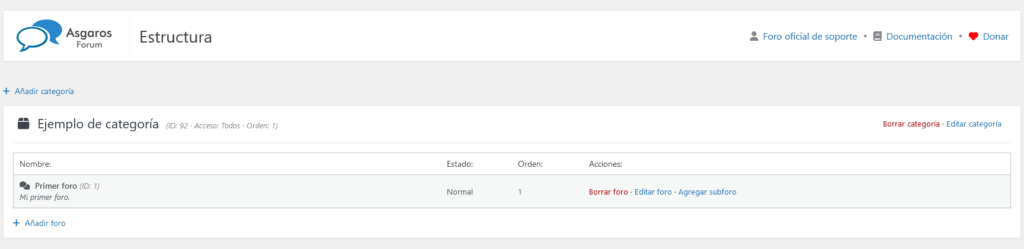
El foro está actualmente vacío. Debería verse de esta manera si lo observas desde el front-end:
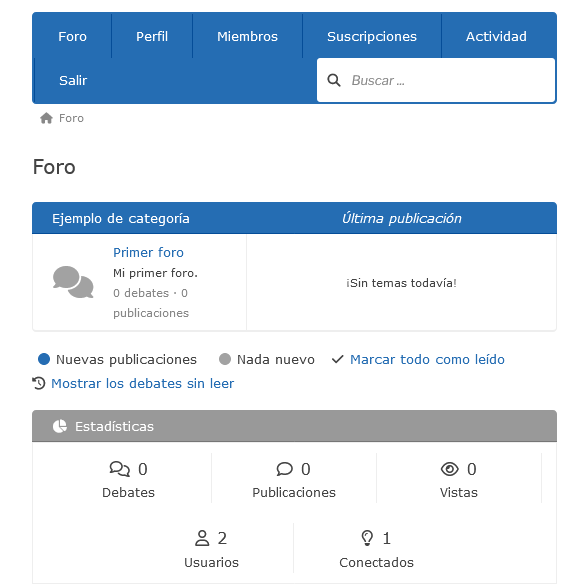
Ya puedes publicar nuevos temas en el foro y las personas pueden responder en este punto. Sin embargo, para mantener todo organizado, un foro serio deberá tener varias secciones distintas. Por ejemplo, puedes establecer un foro de bienvenida donde las personas puedan presentarse. Para comenzar, haga clic en el botón «Añadir foro».
Si deseas crear una nueva página del foro, sólo debes seleccionar un nombre, una descripción y un tema padre:
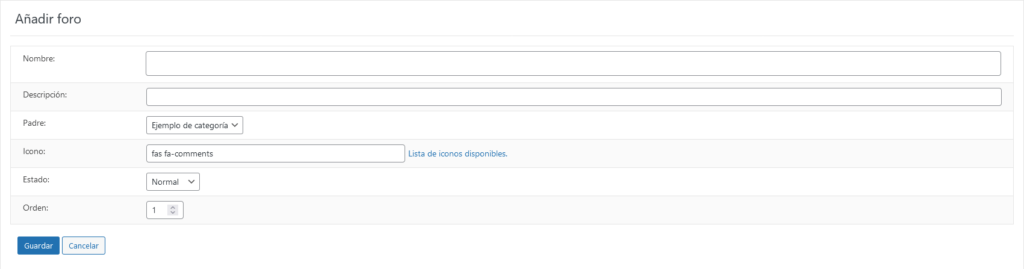
Además, puedes usar números para establecer en qué orden el plugin mostrará tus foros.
Ahora vamos a modificar el foro que ya se ha configurado para que podamos usarlo. Para hacerlo, a la derecha del nombre, haz clic en el botón «Editar foro». Escribe una descripción y cambie el nombre. También puedes asignarle un nuevo número al campo Orden mientras está aquí.
Ya tienes dos foros en funcionamiento, y si quieres, puedes crear uno nuevo. Si deseas establecer un subforo, haz clic en la opción «Agregar subforo» a la derecha del foro principal.
Cuando esté lista la estructura del foro, puedes pasar al paso final, que es probar si todo funciona correctamente.
Paso 3: Realizar pruebas de funcionamiento del foro
Primero debes crear un nuevo tema para ver si todo funciona correctamente. Para lograr esto, en el lado derecho de un foro específico, haz clic en el botón «Nuevo debate».
Como se mencionó anteriormente, el complemento Asgaros Forum utiliza una versión limitada del editor de WordPress. Puede establecer un título y una descripción del nuevo tema aquí:
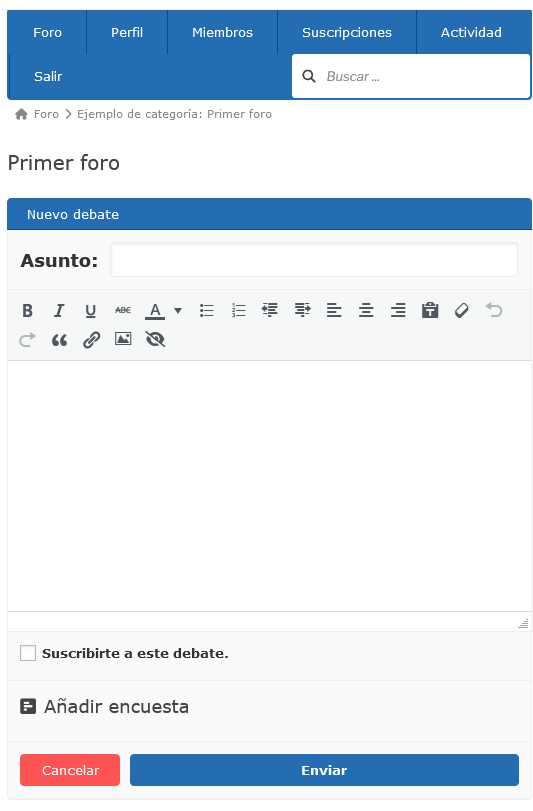
Debido a que este es un tema de prueba, puedes escribir lo que quiera. Mientras estamos trabajando, presiona la opción «Suscribirte a este debate» para probar si los correos electrónicos del plugin se han enviado correctamente.
Cuando el tema esté listo, debería verse de esta manera:
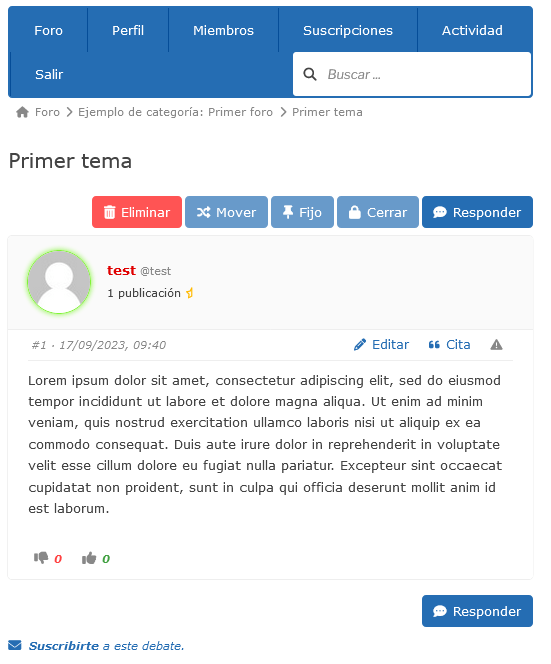
Observa que hay muchas formas diferentes de interactuar con tu tema. Como administrador, tienes la capacidad de establecer, eliminar y cerrar hilos, lo que los usuarios comunes no pueden hacer. Haciendo clic en el botón de la parte inferior derecha, que abrirá nuevamente el editor, también puedes responder a cualquier tema en tu foro de WordPress.
Si puedes publicar nuevos temas y posts, sabrás que el foro funciona correctamente. ¡Solo necesitas informar a sus usuarios para que se registren!
Conclusiones
Los foros suelen no ser el primer pensamiento de las personas cuando piensan en WordPress. Sin embargo, cualquiera puede establecer un foro de WordPress con el plugin adecuado. Asgaros Forum puede ser la mejor opción si buscas algo simple. Hay muchas opciones para elegir. Este complemento te permite crear un foro funcional en cuestión de minutos con todas las características que necesitas.




